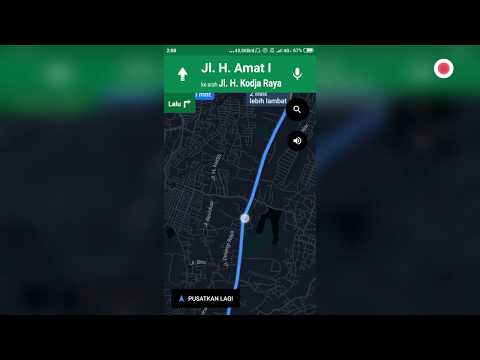Artikel wikiHow ini akan mengajarkan kepada Anda cara menemukan nomor ID Halaman unik untuk Halaman Facebook yang Anda kelola.
Langkah
Metode 1 dari 2: Menggunakan Aplikasi Seluler

Langkah 1. Buka Facebook
Ini adalah ikon biru dengan "F" putih di layar beranda Anda (iPhone/iPad) atau di laci aplikasi (Android).

Langkah 2. Masuk ke Facebook
Jika Anda belum masuk, masukkan nama pengguna dan kata sandi Anda di bagian yang kosong dan ketuk Gabung.

Langkah 3. Buka Halaman Anda
Untuk menemukannya, ketuk kotak Pencarian di bagian atas layar, lalu ketik namanya. Ketuk Halaman yang benar saat muncul di hasil pencarian.

Langkah 4. Ketuk Tentang
Anda mungkin harus menggulir sedikit ke bawah untuk menemukannya.

Langkah 5. Gulir ke bawah ke “ID Halaman
” Nomor ID unik untuk Halaman Anda muncul di sini.
Metode 2 dari 2: Menggunakan Komputer

Langkah 1. Buka https://www.facebook.com di browser web

Langkah 2. Masuk ke Facebook
Jika Anda belum masuk, masukkan nama pengguna dan kata sandi Facebook Anda di bagian kosong di sudut kanan atas layar, lalu klik Gabung.

Langkah 3. Klik panah yang menghadap ke bawah
Ini adalah panah putih kecil di sudut kanan atas Facebook.

Langkah 4. Pilih Halaman Anda
Semua Halaman yang Anda kelola tercantum di bawah “Halaman Anda”.

Langkah 5. Klik Tentang
Itu ada dalam daftar opsi di sisi kiri layar.

Langkah 6. Gulir ke bawah ke “ID Halaman
” Nomor ID unik untuk Halaman Anda muncul di sini.
Tanya Jawab Komunitas
Cari Tambahkan Pertanyaan BaruAjukan Pertanyaan Tersisa 200 karakter Sertakan alamat email Anda untuk mendapatkan pesan saat pertanyaan ini dijawab. Kirim